قم بإنشاء ومشاركة قائمة تشغيل تعاونية جديدة على Apple Music
A قائمة تشغيل تعاونية على Apple Music تختلف عن قائمة التشغيل العادية. على عكس المعتاد ، يمكن تحرير قائمة التشغيل هذه بواسطة عدة أشخاص حيث يمكنهم إضافة أي مقاطع صوتية يريدونها. في قائمة التشغيل العادية ، يمكن فقط للمضيف ، الذي أنشأ قائمة التشغيل ، تحريرها.
بمجرد وجود ملف اشتراك Apple Music، يمكنك بالفعل البدء في إنشاء ومشاركة قائمة تشغيل Apple Music التعاونية على iPhone و iPad والمزيد. فقط تأكد من أنك تستخدم أحدث إصدار من تطبيق Apple Music للحصول على أفضل النتائج. لذا ، دعنا نتعرف أدناه على الطرق الخاصة بكيفية إنشاء قوائم تشغيل Apple Music التعاونية ومشاركتها مع أصدقائك وعائلتك.
دليل المحتويات الجزء 1. كيفية عمل قائمة تشغيل تعاونية في Apple Music؟الجزء 2. كيفية مشاركة قائمة تشغيل تعاونية في Apple Music؟الجزء 3. كيفية تنزيل Apple Music للبث دون اتصال؟الجزء 4. استنتاج
الجزء 1. كيفية عمل قائمة تشغيل تعاونية في Apple Music؟
لمشاركة قائمة تشغيل تعاونية على Apple Music ، فإن إنشاء واحدة هو الخطوة الأولى. لحسن الحظ ، فإن إنشاء قائمة تشغيل تعاونية على Apple Music أمر بسيط وسريع. للقيام بذلك ، اتبع الخطوات أدناه.
ابدأ في إنشاء قائمة تشغيل تعاونية
- افتح تطبيق Apple Music على جهازك.
- بعد تشغيل التطبيق ، انتقل إلى قسم My Music ببساطة عن طريق النقر فوقه في الجزء السفلي من واجهتك.
- بمجرد الانتهاء من ذلك ، سيظهر لك قسم قوائم التشغيل المضافة مؤخرًا. يتضمن هذا القسم جميع قوائم تشغيل Apple Music المحفوظة ، وجميع قوائم التشغيل التي قمت بإنشائها والتي تم حفظها ضمن قسم قوائم التشغيل الخاصة بي ، وقوائم التشغيل المتوفرة في وضع عدم الاتصال. توجد هذه العناصر ضمن قسم إظهار الموسيقى المتوفرة دون اتصال.
- في الجزء العلوي من قوائم التشغيل ، انقر فوق الزر "جديد" ، الموجود تحديدًا في الزاوية اليمنى العليا.
- أثناء إنشاء قائمة التشغيل الجديدة ، قدم اسمًا وصورة غلاف ووصفًا. لا تتعرض للضغط في تقديم صورة غلاف إذا لم تتمكن من العثور على واحدة في الوقت الحالي حيث يمكنك القيام بذلك في وقت آخر.
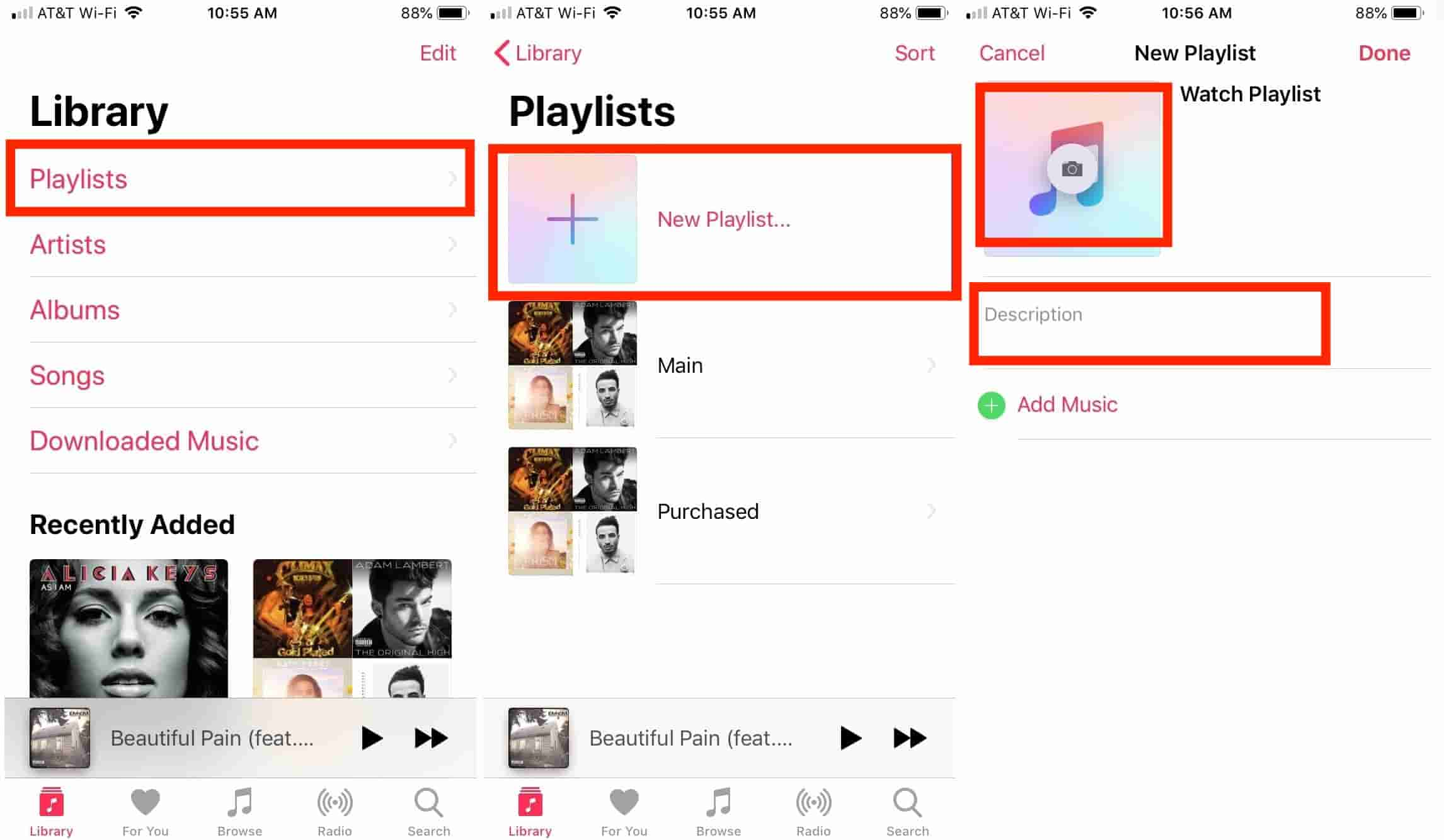
أضف الأغاني المحددة إلى قائمة التشغيل الجديدة التي تم إنشاؤها
لإنهاء إنشاء قائمة تشغيل تعاونية على Apple Music ، سيكون عليك فقط إضافة قوائم التشغيل إلى هذا الموقع. تحقق من الخطوات أدناه.
- حدد قائمة التشغيل الجديدة التي تم إنشاؤها ثم انقر فوق زر علامة الجمع لبدء إضافة المقطوعات إليها. يوصى بهذا أكثر إذا كان لديك بالفعل عناصر في الاعتبار.
- هناك طريقة بديلة لإضافة المقطوعات إلى قائمة التشغيل التعاونية الجديدة وهي تصفح مجموعتك الموسيقية والاختيار من بين القائمة. بعد العثور على مسار معين ، انقر فوق الزر ثلاثي النقاط بجوار الأغنية لعرض خيار قائمة جديد يحتوي على خيار "إضافة إلى قائمة التشغيل". حدد هذا الزر شوهد مرة واحدة.
- بعد القيام بذلك ، اختر اسم قائمة التشغيل الجديدة التي قمت بإنشائها. انتظر حتى تتم إضافة جميع الأغاني في النهاية إلى قائمة التشغيل.
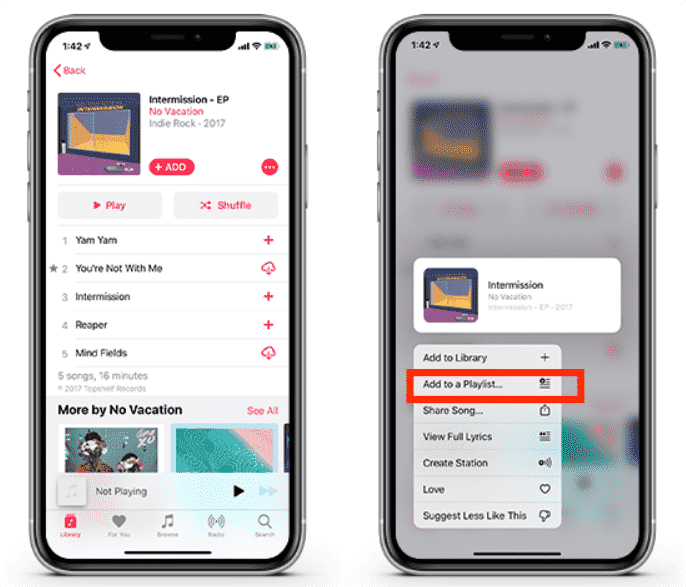
الجزء 2. كيفية مشاركة قائمة تشغيل تعاونية في Apple Music؟
الآن وبعد أن اكتملت قائمة التشغيل التعاونية على Apple Music بالفعل ، يمكنك البدء في مشاركة ذلك مع أصدقائك وعائلتك.
- أثناء تشغيل التطبيق ، توجه إلى الموقع حيث توجد قوائم التشغيل الخاصة بك.
- من هنا ، اختر العنصر الذي ترغب في مشاركته ثم حدد أيقونة ثلاثية النقاط الموضوعة في الزاوية اليمنى العليا من المسارات المعروضة.
- حدد خيار مشاركة قائمة التشغيل من قائمة القائمة المعروضة ثم انقر فوق الشخص أو النظام الأساسي المعين الذي ترغب في إرسال قائمة التشغيل إليه. يمكنك الاختيار من بين استخدام تطبيق الرسائل ، Twitterوالبريد الإلكتروني والمزيد.
- ما عليك سوى تقديم جميع تفاصيل الإجراءات اللازمة لمواصلة مشاركة قائمة التشغيل التعاونية.
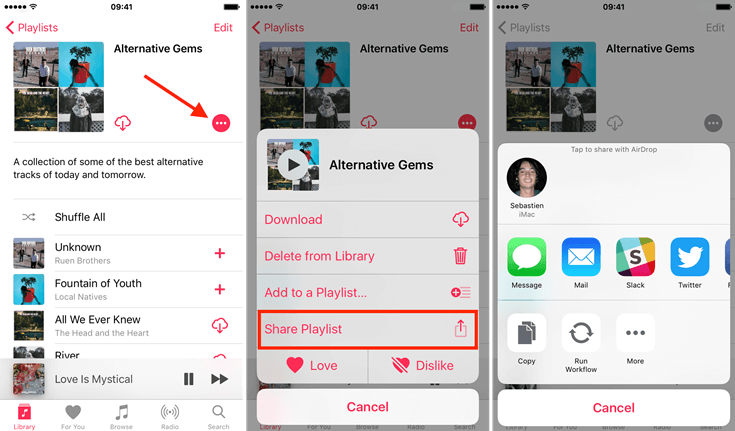
الجزء 3. كيفية تنزيل Apple Music للبث دون اتصال؟
نظرًا لأن لدينا بالفعل فكرة حول إنشاء قائمة تشغيل تعاونية ومشاركتها على Apple Music ، هل تعمل Apple Music في وضع عدم الاتصال؟ دعونا نركز الآن على كيفية تنزيل الأغاني وقوائم التشغيل على Apple Music للتشغيل في وضع عدم الاتصال.
قوائم التشغيل والألبومات والمسارات في Apple Music محمية بواسطة DRM الذي يجب إزالته أولاً ، بحيث يكون تنزيلها وبثها في وضع عدم الاتصال ممكنًا. لا يمكن إجراء عملية إزالة DRM إلا إذا كنت ستستخدم محول موسيقى احترافيًا اسمه محول الموسيقى من AMusicSoft إلى Apple Music.
كيفية استعادة مكتبة Apple Music بعد إلغاء خطة الاشتراك؟ لا تقلق! بصرف النظر عن إزالة DRM، مع AMusicSoft، يمكنك أيضًا تنزيل المسارات وقوائم التشغيل وتحويلها إلى تنسيقات يمكن الوصول إليها مثل MP3 وFLAC وWAV وAAC وAC3 وM4A. بعد إجراءات التحويل والتنزيل مباشرةً، يمكنك بعد ذلك نقل ملفات الموسيقى والاحتفاظ بها إلى أي جهاز يسمح لك بتشغيلها والوصول إليها حتى لو لم تكن مصرحًا بها من قِبل Apple.
بالإضافة إلى ذلك، في برنامج AMusicSoft Apple Music Converter، لديك أبسط الخطوات التي يجب اتباعها. باتباعها بشكل صحيح، يمكنك الحصول على أفضل النتائج التي تريدها. من خلال قول أفضل النتائج، فهذا يعني نفس جودة الصوت الأصلية. راجع الخطوات أدناه حول كيفية تنزيل وتحويل أغاني Apple Music باستخدام AMusicSoft Apple Music Converter.
- قم بتشغيل المتصفح على جهاز الكمبيوتر الخاص بك ثم ابحث عن موقع AMusicSoft. من هنا، اضغط على زر التنزيل بجوار Apple Music Converter. انتظر قليلاً حتى يكتمل التنزيل ثم تابع التثبيت بمجرد الانتهاء منه.
- افتح برنامج AMusicSoft ثم أضف المسارات المراد تحويلها. في مجموعتك، ما عليك سوى تحديد مربع الاختيار الموجود أمام كل أغنية مختارة.

- من بين تنسيقات الإخراج المتاحة في AMusicSoft، اختر أحدها. بعد القيام بذلك، حدد مجلد الإخراج أيضًا.

- اضغط على زر التحويل في الجزء السفلي ثم بعد بضع دقائق ، حدد القائمة المحولة.

- من القائمة المحولة ، شاهد النتائج ثم احفظها على جهاز الكمبيوتر الخاص بك كملفات محلية.
لدفق الأغاني التي تم تنزيلها في وضع عدم الاتصال ، ما عليك سوى الانتقال إلى الموقع الذي أنشأته للأغاني التي تم تنزيلها ثم تشغيل أي أغنية تفضلها حتى بدون اتصال بالإنترنت.
الجزء 4. استنتاج
تمت مشاركة الدليل الكامل حول إنشاء ومشاركة قائمة التشغيل التعاونية على Apple Music أعلاه. من خلال التأكد من اتباع الدليل بشكل صحيح ، لن تواجه بالتأكيد أي مشكلة في الحصول على النتائج التي تتوقع الحصول عليها. من ناحية أخرى ، إذا كنت ترغب في تشغيل بعض المفضلة لديك في وضع عدم الاتصال ، فيمكنك تنزيلها وتحويلها من خلالها محول الموسيقى من AMusicSoft إلى Apple Music. هذه الأداة واعدة للغاية عندما يتعلق الأمر بتقديم أفضل جودة صوت.
الناس اقرأ أيضا
- كيفية نقل أغاني SoundCloud إلى Apple Music والعكس بالعكس
- الدليل النهائي للحصول على اشتراك Apple Music السنوي
- أهم الطرق لتصدير قائمة تشغيل iTunes إلى Excel
- إصلاح Apple Music لا يقوم بتنزيل الأغاني على مشكلة iPhone
- كيفية الحصول على إعداد Apple Music Family Sharing
- كيفية نقل مشتريات iTunes إلى حساب آخر وإلى جهاز آخر
- أفضل صانع لنغمات iPhone ستستمتع باستخدامه
روبرت فابري هو مدون متحمس، ومهتم بالتكنولوجيا، وربما يمكنه أن يلوثك من خلال مشاركة بعض النصائح. كما أنه شغوف بالموسيقى وكتب لموقع AMusicSoft حول هذه الموضوعات.